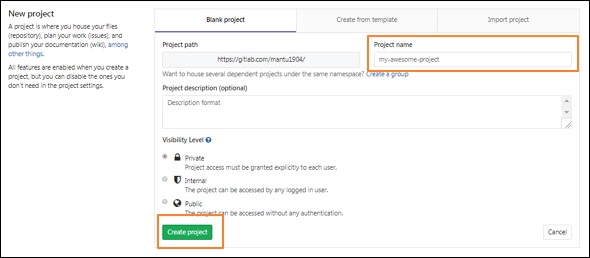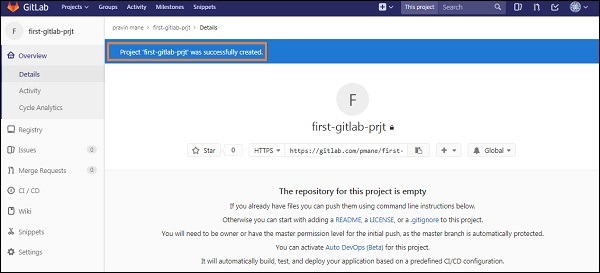В этой главе мы обсудим, как создать новый проект в GitLab.
Шаг 1 — Чтобы создать новый проект, войдите в свою учетную запись GitLab и нажмите кнопку « Новый проект» на панели инструментов —
Шаг 2 — Откроется экран «Новый проект», как показано на рисунке ниже.
Введите имя проекта, описание проекта, уровень видимости (доступ к видимости проекта публично или изнутри) и нажмите кнопку « Создать проект» .
Шаг 3 — Затем он создаст новый проект (здесь дано имя проекта как first-gitlab-prjt) с успешным сообщением, как показано ниже —
Переместить репозиторий в проект
Шаг 4 — Вы можете клонировать репозиторий в вашей локальной системе с помощью команды git-clone —
Команда clone создает копию хранилища в новый каталог first-gitlab-prjt .
Шаг 5 — Теперь перейдите в созданный вами каталог и введите следующую команду —
C:\>cd first-gitlab-prjt C:\first-gitlab-prjt>touch README.md
Приведенная выше команда создает файл README.md, в который вы можете поместить информацию о вашей папке.
Шаг 6 — Добавьте файл README.md в созданный каталог с помощью команды ниже —
C:\first-gitlab-prjt>git add README.md
Шаг 7 — Теперь сохраните изменения в хранилище вместе с сообщением журнала, как показано ниже —
C:\first-gitlab-prjt>git commit -m "add README"
Флаг -m используется для добавления сообщения в коммит.
Шаг 8 — Отправка коммитов в удаленный репозиторий, которые сделаны в локальной ветке —
C:\first-gitlab-prjt>git push -u origin master
На изображении ниже показано использование вышеуказанных команд при отправке коммитов в удаленный репозиторий.